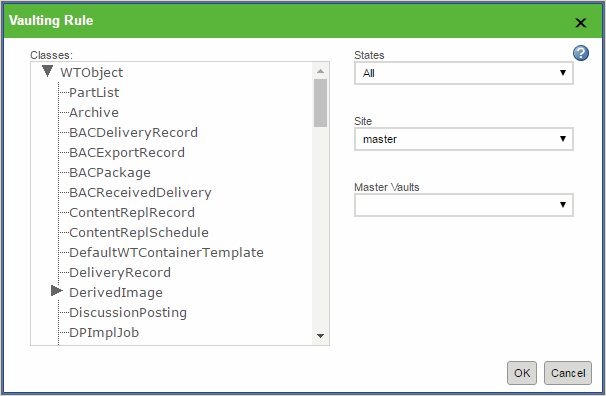新規規則
ボルト規則を作成する場合、すべてのオブジェクトを使用して、DomainAdministered および LifeCycleAdministered であるインタフェース wt.content.ContentHolder を実装できます。使用できる追加のオブジェクトは次のとおりです。
• wt.viewmarkup.DerivedImage
• wt.viewmarkup.WTMarkUp
• wt.epm.familytableEPMSepFamily Table
|
|
ボルト規則は、DomainAdministered である wt.content.ContentHolder インタフェースを実装するすべてのオブジェクトで作成できます。
|
また、LifeCycleAdministered でないすべてのオブジェクトも含まれます。
新しいボルト規則を作成するには、 をクリックして「ボルト規則」ウィンドウを表示し、必要に応じて項目を選択します。
「クラス」表示枠には、ボルト規則の作成が可能なドメイン内のクラスを示す階層ツリーが表示されます。新規規則を作成するには、規則を適用するオブジェクトクラスを選択します。クラスは階層構造になっているので、選択したクラスに対して作成した規則は、そのサブクラスにも拡張されます。表示されるクラスには、一部の抽象クラスが含まれない場合がありますが、有効な規則で表示可能なすべてのクラスが含まれます。
次に、ライフサイクル状態のリストから状態タイプを選択します。最後に、「サイト管理」ウィンドウで定義したボルトのリストからファイルボルトを選択して、「OK」をクリックします。1 つの規則には、クラス、ライフサイクル状態、ボルトをそれぞれ 1 つずつしか指定できないことに注意してください。さらに、1 つのオブジェクトタイプとライフサイクル状態の組み合わせをリンクできるのは 1 つのファイルボルトのみです。
| 外部ファイルボルト規則を defaultcachevault ボルトに適用しないでください。 |
アップロード操作のリクエスト時にコンテンツファイルを送るボルトを決定する際には、ファイルボルトサービスにより、最も有効で限定的な規則が適用されます。たとえば、以下の規則について考えてみます。
Rule 1: <User, WTDocument, All> Vault1
Rule 2: <User, WTDocument, InWork> Vault2
ドキュメントオブジェクト (WTDocument) が User ドメインに関連付けられていて、「作業中」ライフサイクル状態である場合、規則 1 はライフサイクル状態に関係なく、コンテンツを Vault1 に送信します。しかし規則 2 では、ドキュメントのライフサイクル状態が「作業中」の場合に、コンテンツファイルは Vault2 に入ります。したがってこの場合は、最も限定的な規則が適用されるので、ドキュメントに関連するコンテンツはすべて Vault2 内のフォルダに保存されます。
| オブジェクトを Windchill データベースにチェックインし、コンテンツファイルをアップロードしたときにのみ、コンテンツファイルはボルトに移動します。したがって、オブジェクトのライフサイクル状態が変化した場合に、ファイルが自動的に新規ボルトへ移動することはありません。代わりに、次回のアップロード時に適切なボルトに移されます。 |
ボルト規則を作成した後、「ドメインボルト規則」ウィンドウに戻ってボルト規則を確認できます。